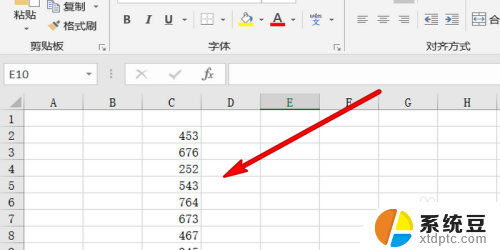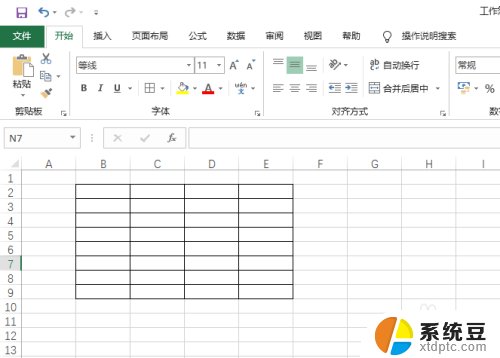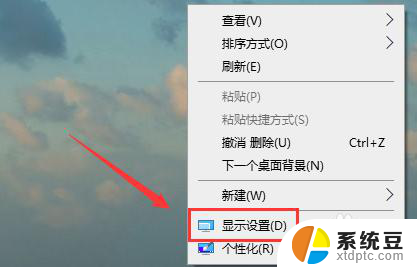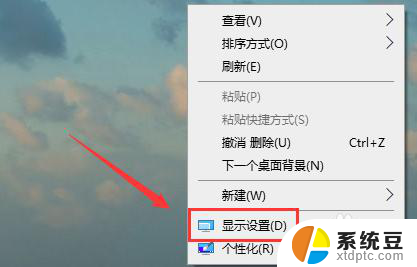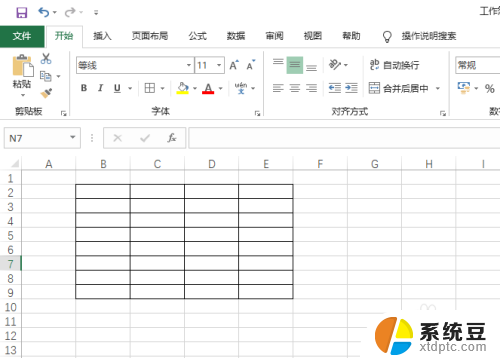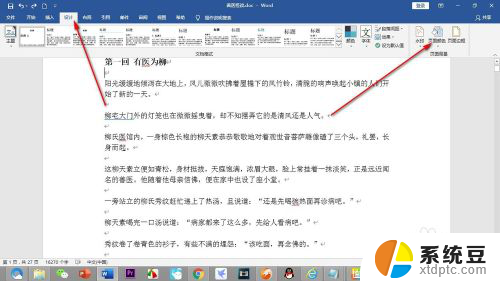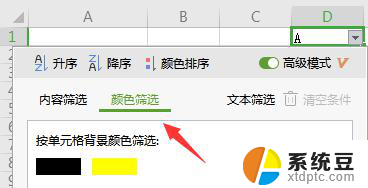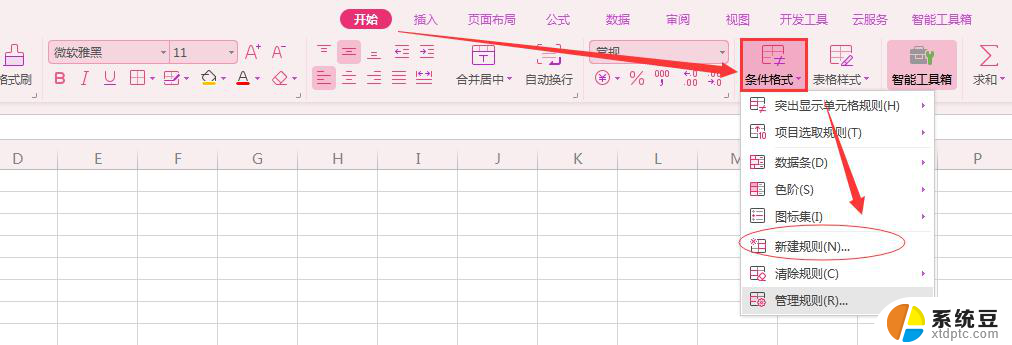excel查找显示颜色 自动标记颜色
更新时间:2024-06-20 09:54:02作者:xtliu
在日常工作中,我们经常需要使用Excel这一强大的工具来处理数据,其中一个常见的需求就是根据特定条件来查找并显示不同颜色的数据,或者自动标记不同颜色的单元格。通过Excel的条件格式功能,我们可以轻松实现这一目标,让数据更加直观和易于分析。Excel查找显示颜色和自动标记颜色功能的灵活运用,不仅提高了工作效率,也让数据处理变得更加有趣和便捷。
步骤如下:
1.选中要查找的数据。
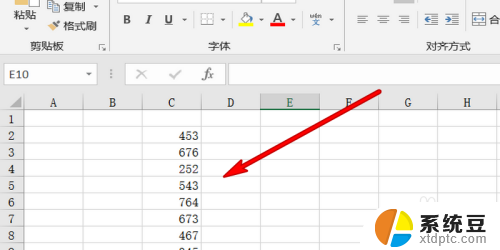
2.点击界面上方的开始选项。
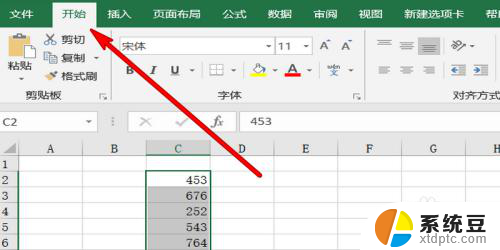
3.点击右边的选项条件格式。
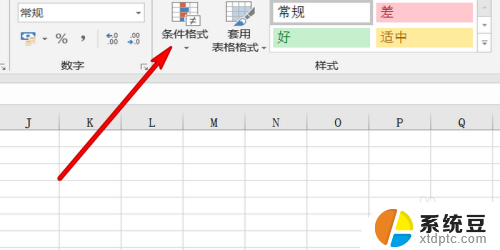
4.弹出的界面选择突出显示单元格规则。
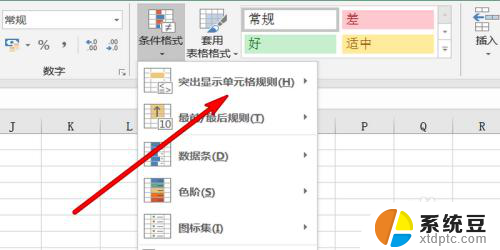
5.右边出现的选项,选择查找数据的条件。
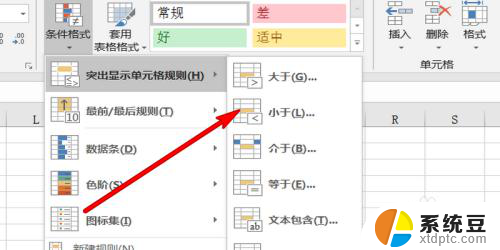
6.在弹出的界面设置条件以及显示颜色。点击确定。
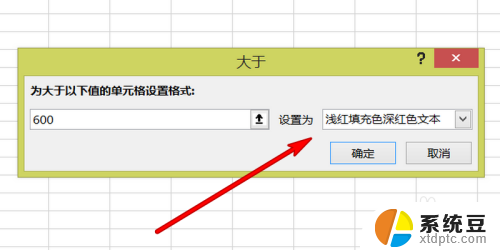
7.这样就可以看到查找的数据标记了颜色。
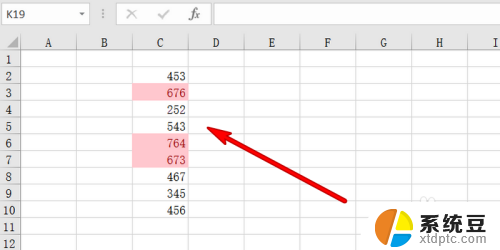
以上是关于如何在Excel中查找并显示颜色的全部内容,如果您遇到类似的问题,可以参考本文中介绍的步骤进行修复,希望这对您有所帮助。